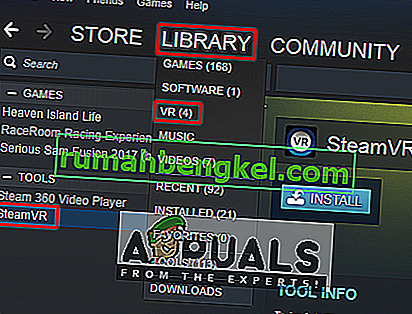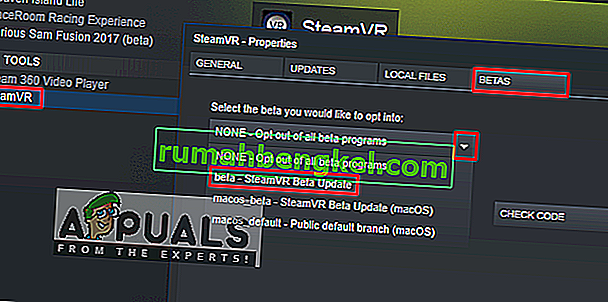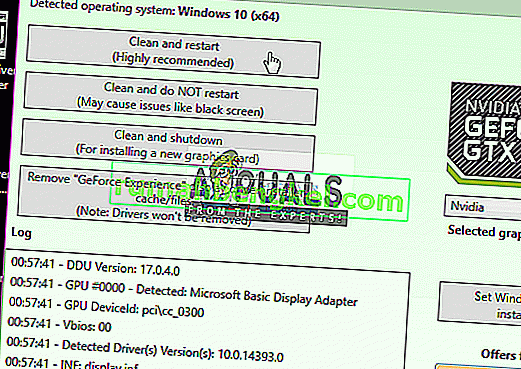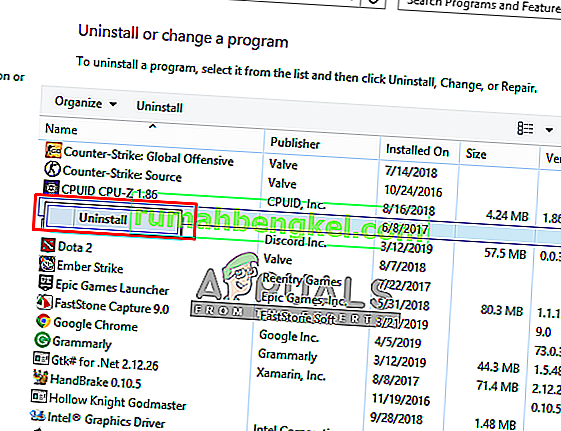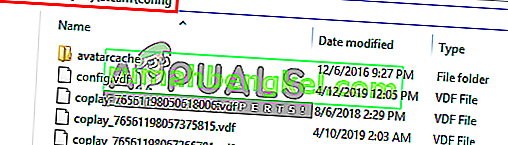SteamVR е платформа за виртуална реалност, разработена от Valve като разширение на Steam. SteamVR предлага 360 градуса пълноценно VR изживяване. Официално беше обявено на 1 март 2015 г., по време на Mobile World Congress. Като платформа, SteamVR не само поддържа собствени HMD, като Vive, но и други HMD като Rift.
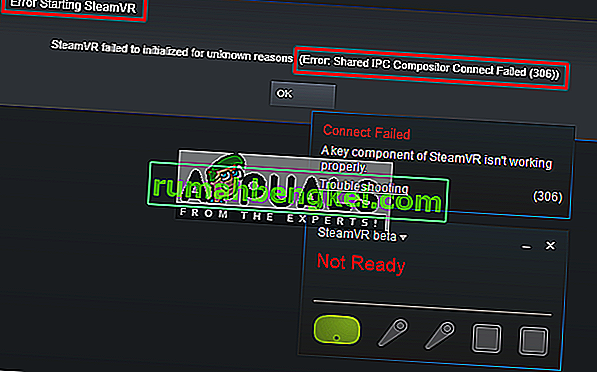
Потребителите обаче получават съобщението за грешка „ Грешка при стартиране на SteamVR “, когато се опитват да отворят приложението SteamVR. Пълното съобщение за грешка е „ Грешка: Неуспешно свързване на споделен IPC Compositor (306) “. В тази статия ще обсъдим многобройните причини, поради които тази грешка може да бъде предизвикана.
Какво причинява грешка SteamVR 306?
Тъй като SteamVR използва много компоненти на вашия компютър в сравнение с нормалния Steam, има различни причини, които могат да предизвикат това конкретно съобщение за грешка. Ето някои от причините, поради които това може да се случи:
- HDMI кабел : Най-основната и често срещана причина ще бъде вашият HDMI кабел, който свързва кутията с вашата система. Когато вашият HDMI кабел не е в основния слот на HDMI порта на графичната карта, той ще покаже тази грешка и няма да може да стартира SteamVR.
- Актуализации на SteamVR : В някои случаи актуализациите на SteamVR могат да бъдат отговорни за тази конкретна грешка. Няколко потребители, изпаднали в подобна ситуация, съобщават, че са успели да разрешат проблема, след като са сменили SteamVR на бета.
- Графични драйвери : Друг потенциален случай, в който тази грешка възниква, е когато използвате актуализирани или остарели графични драйвери. Това може да направи SteamVR несъвместим с вашите спецификации.
Сега, когато имате основно разбиране за същността на проблема, ние ще преминем към методите. Долу ще откриете колекция от методи, които други потребители в подобна ситуация са използвали успешно за разрешаване на проблема.
Метод 1: Използване на първичен HDMI порт
Понякога тази грешка може да бъде свързана с вашия HDMI кабел, това означава, че вашият HDMI кабел на VR може да не е в основния HDMI порт на вашата система. Трябва винаги да използваме първичен порт, за да може VR да работи правилно. Също така понякога адаптерът или междинното устройство; свързването на кутията HDMI кабел към HDMI порта на вашата графична карта, не трябва да се използва. Така че, свързването на VR HDMI кабела, идващ от кутията директно към вашия HDMI порт на вашата графична карта, ще бъде по-добро.
- Извадете HDMI кабела на монитора от основния порт на вашата графична карта
- Сега поставете VR кабела в „ Основен порт / Основен порт “, който идва от VR кутията

- Кабелът на монитора може да е във вторичния порт, защото все още ще работи, докато VR няма
- Сега излезте от прозореца на SteamVR и го рестартирайте отново.
За тези, които имат само един порт, можете да използвате основния си HDMI порт само за VR или можете да получите адаптер, ако работи с вашата система.
Метод 2: Изпробване на SteamVR Beta
Няколко потребители отстраниха грешка 306, като промениха настройките на свойствата на SteamVR. В настройките на свойствата имате раздел BETAS и там можете да изберете бета версията за VR, в която да се включите. По подразбиране той ще бъде избран на none, но можете да го промените на бета и да изчакате SteamVR да го актуализира. За да промените SteamVR на бета, следвайте стъпките по-долу:
- На вашия компютър отворете приложението Steam
- Под Библиотека ще намерите “ SteamVR ”
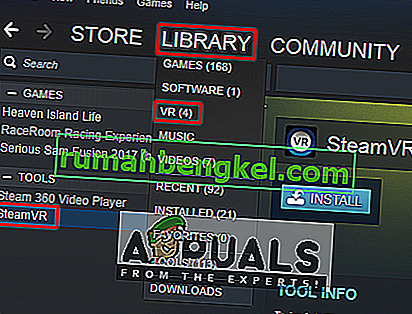
- Сега щракнете с десния бутон върху SteamVR и след това щракнете върху Свойства
- След това изберете раздела „ BETAS “
- Тук в падащото меню „ Изберете бета версия, в която искате да се включите “, трябва да изберете „ бета - бета актуализация на SteamVR “
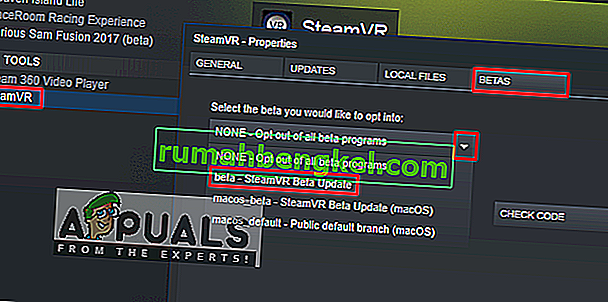
- Затворете прозореца и изчакайте SteamVR да завърши актуализирането.
- Ако искате да го изключите в бъдеще, можете отново да изберете „ Няма - отказ от всички бета програми “.
Метод 3: Ръчно инсталиране на графични драйвери
Както се оказва, една от причините, които могат да предизвикат грешка 306, е остарелият графичен драйвер. Няколко засегнати потребители съобщиха, че проблемът вече не се появява, след като актуализират драйверите на Nvidia Graphics до най-новите или като деинсталират и след това го преинсталират. Също така, Nvidia Vulkan може да обърка нещата за драйверите, като има грешен път на библиотеката във файловете им.
По този метод ще деинсталираме графичните драйвери и след това ще ги инсталираме ръчно от уебсайта на производителя. Уверете се, че сте изтеглили Деинсталатора на драйвери за дисплей от тук и го запазете на настолен или външен диск, преди да стартирате в безопасен режим.
- Следвайте инструкциите в нашата статия за това как да стартирате компютъра си в безопасен режим
- След като стартирате в безопасен режим, можете да копирате DDU файла на работния плот, ако сте го запазили на USB и да го извлечете на работния плот
- Сега отворете Uninstaller на драйвера на дисплея, като щракнете върху иконата DDU
Забележка: Може да показва „ Windows 8.1 “ за откриване на системата, дори когато използвате Windows 10, това е нормално
- Можете да изберете опцията за Тип карта , която използвате
- След това изберете първата опция „ Почистване и рестартиране “, ще отнеме известно време, за да се обработи чистото деинсталиране и след това системата ще се рестартира
- След като системата се рестартира в нормален режим, можете да отидете на сайта на производителя на вашата графична карта и да инсталирате най-новите драйвери
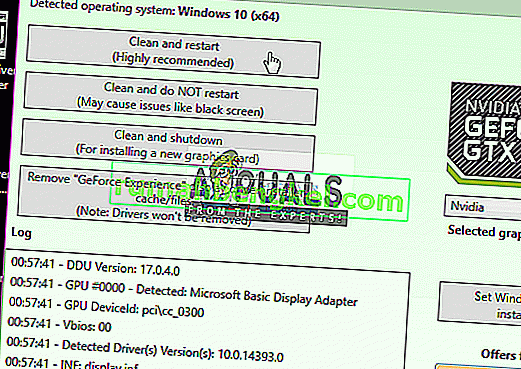
Метод 4: Деинсталиране на Natural Locomotion
Natural Locomotion или NaLo е платено приложение, което превежда люлеенето на ръката във вход за тракпад за движение. Това е много полезно за игра на VR, помага и при болест малко. Но това може да е причина за грешката 306, защото драйверът, който използват, все още не е съвместим с SteamVR бета. Трябва да деинсталирате това и да опитате да стартирате SteamVR с Motion Smoothing. Следвайте стъпките по-долу, за да го деинсталирате:
- Отидете в контролния панел от менюто "Старт" или чрез търсене
- Сега отворете Програма и функции

- Намерете Natural Locomotion и го деинсталирайте
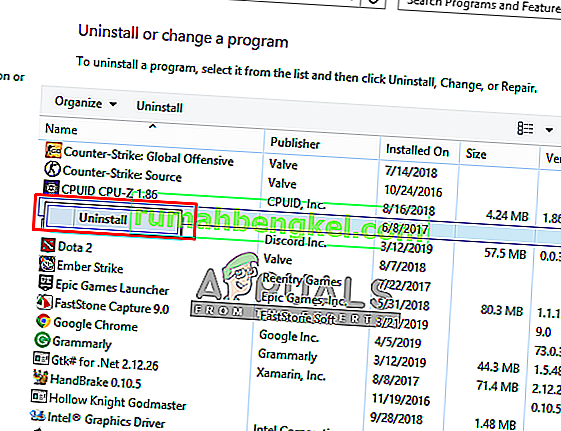
- Също така отидете във вашата директория за пара и отворете конфигурационната папка:
D: \ Program Files (x86) \ Steam \ config
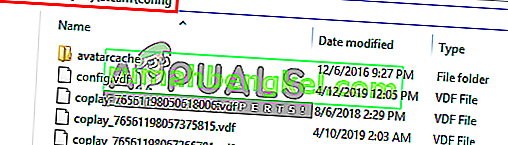
- След това премахнете двете папки на локомоция от конфигурацията
- Сега отворете SteamVR и го тествайте в Motion Smoothing